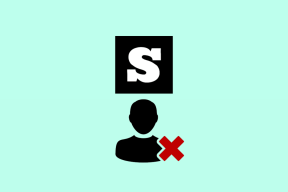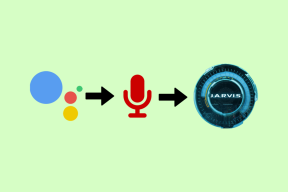Как да използвате Do Note от IFTTT за бързо записване на идеи
Miscellanea / / November 29, 2021
Думата автоматизация беше популяризирана през 30-те години на миналия век, когато индустриите най-накрая видяха приток на автоматични машини, които можеха да вършат работата, която някога изискваше хора. Сега го използваме като общ термин за всичко, което правим на компютри, което в крайна сметка ни спестява време. И, разбира се, смартфони са все пак компютрите.
Ще намерите сложен софтуер за автоматизация на Android като Tasker които ще следват стъпките точно както сте ги описали, напълно без ваш надзор. Те ще преминат от извикване към завършване, съвсем сами. На iOS има Работният процес се опитва да направи най-много на затворената екосистема на iOS.

Но работният поток е различен вид автоматизация. Защото обикновено е така Вие който го призовава. IFTTT, от друга страна, е напълно автономна автоматизация, която обикновено е ограничена до мрежата. Вие създавате „рецепти“, които са просто инструкции, където Ако се случи X, тогава направете Y. И през годините IFTTT се превърна в най-предпочитаната система за автоматизация. Сега те правят една крачка напред.
Като вземеш това х част от уравнението и да го сложите на ръцете си. Така че сега вие правите действие, което предизвиква реакция, която сте програмирали.
Днес ще говорим за Забележете и как може да бъде изключително полезно за бързо водене на бележки, задачи и изпращането им до услуги като Evernote, Dropbox, Todoist и много други.
Направи камера и бутон Направи: Ашиш вече го направи говори за Do Button. Вижте ръководството му тук. И покрих Правете Камера, което е страхотно придружаващо приложение към Do Note.
За продуктивен нетизен, който използва горните инструменти за управление на работата и личния си живот, Do Note (достъпен както за Android, така и за iOS) е задължителен. Ще ви помогне да спестите много време.
Започнете със списък с хранителни стоки/задачи/забележка за идеи
Най-добрият начин да осъзнаете стойността на мощната автоматизация, която се крие под Do Note, е да я използвате, за да правите нещо, което правите често. За вас това може да бъде добавяне на елемент към вашия списък с хранителни стоки, който се намира в Evernote, Dropbox или Todoist.
Обикновено трябва да отворите Evernote, да намерите бележката за списъка с хранителни стоки, да докоснете редактиране, превъртете до дъното и след това въведете допълненията. Но ако сте конфигурирали рецептата в Do Note, за да добавите елемент към вашата бележка за списък с хранителни стоки, всичко, което трябва да направите, е да отворите приложението Do Note, да прекарате пръст до рецептата, да въведете и докоснете бутона. В реалния живот е много по-бързо.


По-горе ще видите два ускорени GIF-а, на които създавам нова бележка в Evernote. Този вляво използва класическото приложение Evernote. Този вдясно използва рецепта Do Note. Както можете да видите, приложението Do Note е много по-бързо и по-лесно за използване.
И това може да бъде всякакъв вид списък със задачи или списък с идеи. Имам рецепта за бързо добавяне на идея за статия към моята бележка с идеи в Evernote, така че да не я забравя по-късно.
По-долу говорих за това как работи Do Note и ако искате директно да преминете към супер полезните Do Note рецепти, превъртете до последния раздел.
Как работи Note?
Ако сте запознати с IFTTT, по-голямата част от логиката се пренася напред. Има рецепти, които трябва да конфигурирате. Ще ги намерите в самото приложение. Ще трябва да се свържете с наличните „канали“, които са приложения и услуги.
Начинът, по който Do Note е различен от всяко друго приложение, е как работи. Когато отворите приложението, ще видите празно платно само с един бутон в средата и вече активирана клавиатура. Името на рецептата ще мига за секунда. Това е въртележка, така че плъзнете надясно/наляво, за да видите повече рецепти, които сте настроили. Това е всичко, което има. Без списък, без менюта, без йерархии, нищо.

Тъй като приложението е толкова просто, ще трябва да се уверите, че не прекалявате с рецептите, в противен случай те ще се изгубят в купчината и ще губите време, опитвайки се да ги намерите. Всъщност до преди няколко седмици Do Note се ограничаваше само до 3 активни рецепти. Сега имате достъп до неограничен брой рецепти, но трябва да използвате само 6-8 от възможните много.

Освен това, за да направите нещата още по-лесни, има джаджа както за Android, така и за iOS. В Android ще видите бутони със стрелки за превъртане между наличните рецепти. Докоснете една, за да преминете директно към рецептата.
Как да използвате Do Note
Когато отворите приложението, докоснете Рецепта бутон в долния десен ъгъл. Тук ще видите всички активирани рецепти. Докоснете + бутон, за да разгледате още рецепти. Когато намерите нещо, което харесвате, просто докоснете Добавете бутон.

Можете също да редактирате рецепти. И, разбира се, точно като IFTTT можете да започнете отначало и да създавате рецепти от нулата.
Най-добрите рецепти за отбелязване, с които да започнете
1. Създайте/добавете към бележка в Evernote
Ако поддържате списъка си с хранителни стоки, задачи и идеи в Evernote, настройте следните рецепти за бързо добавете елемент към контролен списък, за да добавите няколко нови реда към бележка с идеи или да създадете нова бележка като цяло.
2. Създайте/добавете към бележка в Dropbox
Ако сте от хората, които използват бележки с обикновен текст, запазени в Dropbox, вместо нещо като Evernote, следващите рецепти са доста подобни на тези, за които говорих по-горе.
3. Добавете задача в Todoist
С помощта на Do Note можете бързо да добавите задача към входящата кутия или специален списък. Има рецепта за добавяне на домакинска работа към списък със задачи. Разбира се, вие сте свободни да редактирате заглавието на списъка.
4. Публикувайте текст в Slack Channel
Това е интересна рецепта за всеки, който използва Slack. Когато сте настроени, можете бързо да изпращате всякакъв вид текст до публичен Slack канал във вашия екип.
5. Публикувайте във Facebook/Twitter
Ако бързо се разсейвате от Facebook/Twitter, ето рецепта за публикуване на актуализации на състоянието в съответните мрежи, без изобщо да отваряте приложението.
6. Публикувайте в WordPress
Това не е за професионални блогъри, но ако имате личен блог на WordPress където споделяте текстови актуализации, сега има много бърз начин да го направите, направо от телефона си.
7. Изпратете имейл на себе си
Някои хора все още обичат да си изпращат по имейл малки бележки и задачи. Ако това сте вие, тази рецепта ще улесни процеса.
Освен това има рецепта за създаване на своя лична седмичен обобщен имейл. Това означава, че продължавате да добавяте бележки с помощта на рецептите и в края всички бележки от седмицата ще ви бъдат доставени по имейл.
Какво е любимото ви нещо в IFTTT?
IFTTT обхваща голям хоризонт сега. Споделете кое е любимото ви нещо за IFTTT в коментарите по-долу. Освен това, уведомете ни какви рецепти Do Note се сещате, които могат да бъдат полезни за много хора? Готови сме с нашите бележници.